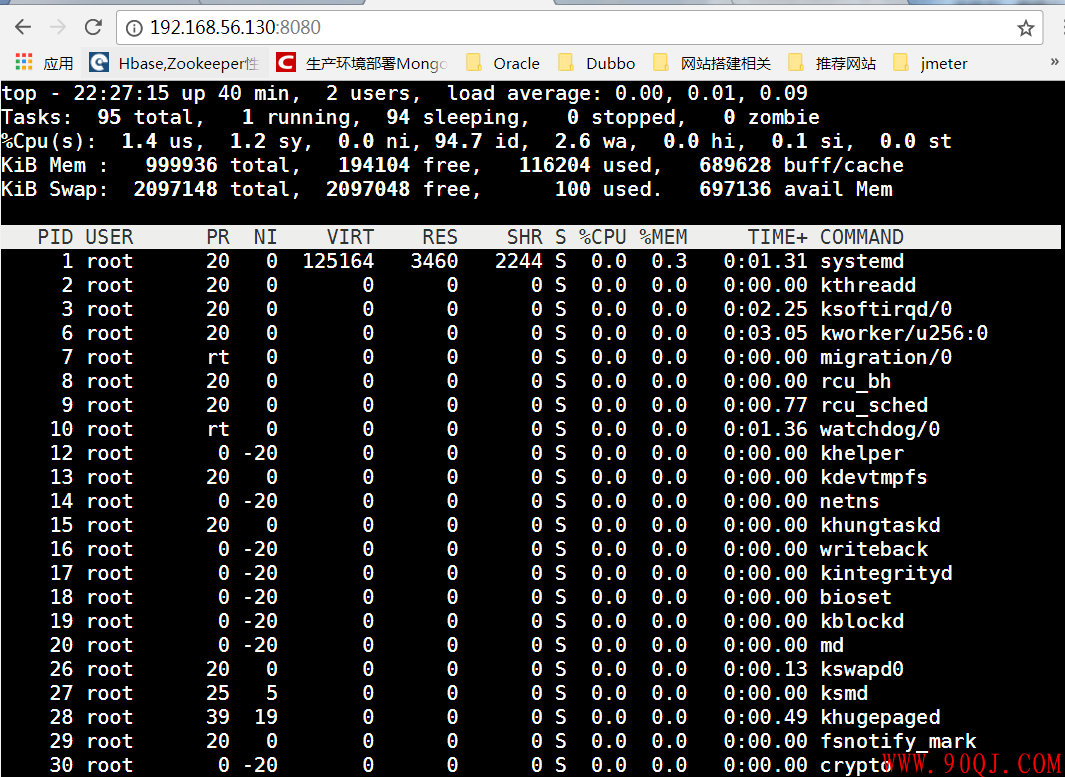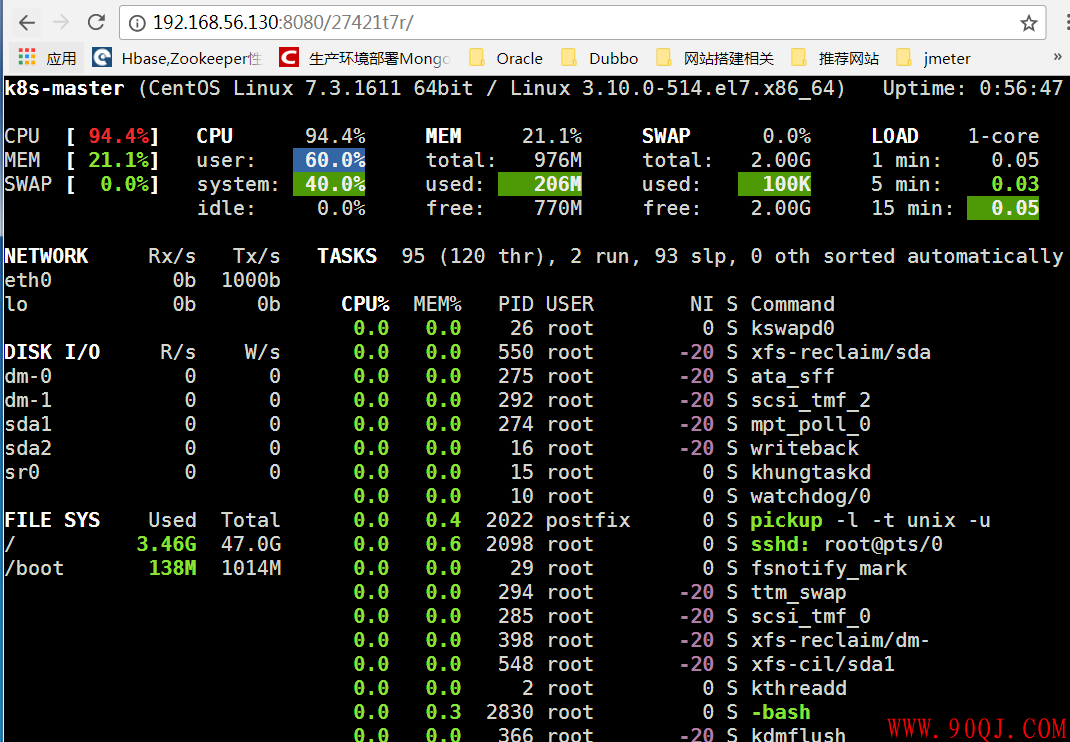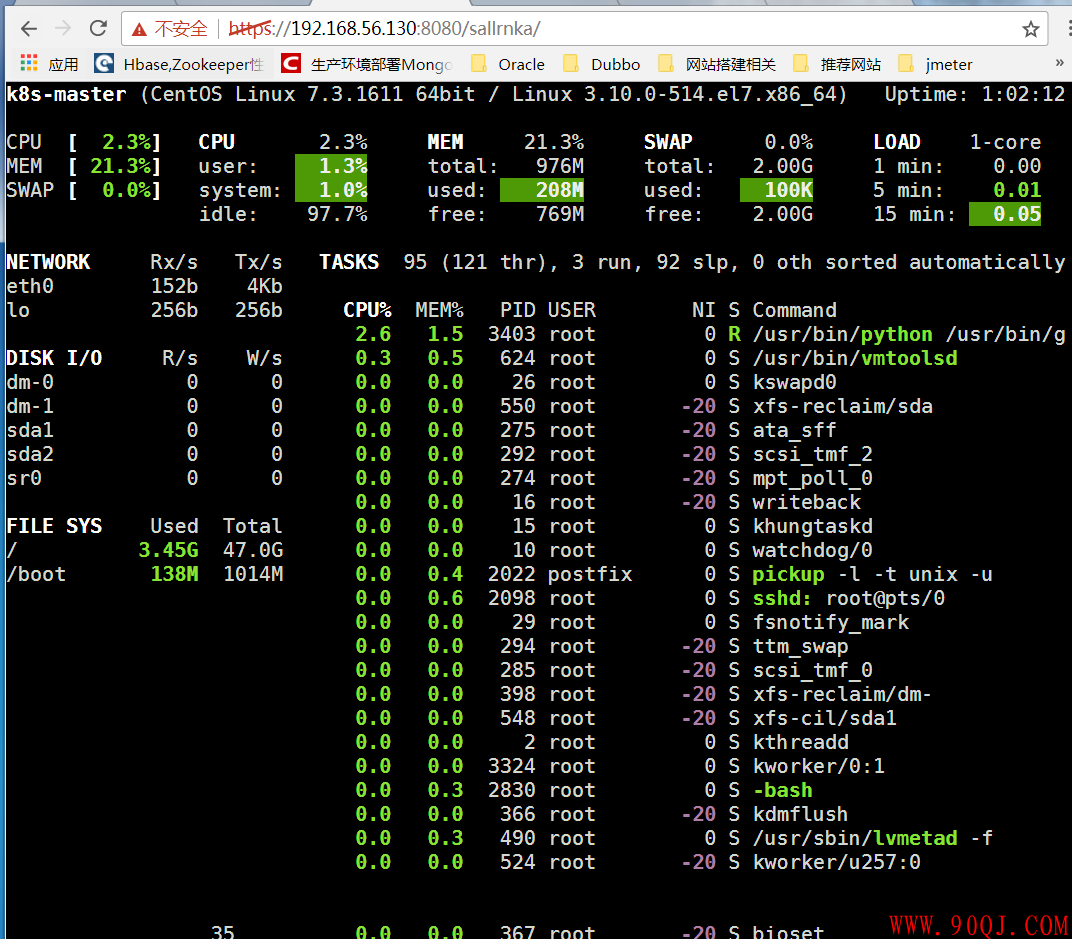linux终端显示到浏览器
一、 gotty简介
GoTTY 是一个简单的基于 Go 语言的命令行工具,它可以将你的终端(TTY)作为 web 程序共享。它会将命令行工具转换为 web 程序。
它使用 Chrome OS 的终端仿真器(hterm)来在 Web 浏览器上执行基于 JavaScript 的终端。重要的是,GoTTY 运行了一个 Web 套接字服务器,它基本上是将 TTY 的输出传输给客户端,并从客户端接收输入(即允许客户端的输入),并将其转发给 TTY。
它的架构(hterm + web socket 的想法)灵感来自 Wetty 项目,它使终端能够通过 HTTP 和 HTTPS 使用。
二、环境准备
gotty运行需要依赖go环境,因此我们需要安装golang。
2.1 下载软件包
$ wget https://storage.googleapis.com/golang/go1.9.2.linux-amd64.tar.gz
2.2 解压
$ tar -C /usr/local -xvzf go1.9.2.linux-amd64.tar.gz
2.3 配置golang环境
$ mkdir -p ~/go_projects/{bin,src,pkg}
2.4 加入环境变量 ~/.bash_profile
export PATH=$PATH:/usr/local/go/bin export GOPATH="$HOME/go_projects" export GOBIN="$GOPATH/bin" source ~/.bash_profile
2.5 查看golang 版本
[root@k8s-master ~]# go version go version go1.9.2 linux/amd64 [root@k8s-master ~]# go env GOARCH="amd64" GOBIN="/root/go_projects/bin" GOEXE="" GOHOSTARCH="amd64" GOHOSTOS="linux" GOOS="linux" GOPATH="/root/go_projects" GORACE="" GOROOT="/usr/local/go" GOTOOLDIR="/usr/local/go/pkg/tool/linux_amd64" GCCGO="gccgo" CC="gcc" GOGCCFLAGS="-fPIC -m64 -pthread ......" CXX="g++" CGO_ENABLED="1" CGO_CFLAGS="-g -O2" CGO_CPPFLAGS="" CGO_CXXFLAGS="-g -O2" CGO_FFLAGS="-g -O2" CGO_LDFLAGS="-g -O2" PKG_CONFIG="pkg-config"
三、安装并使用gotty
3.1 安装
$ go get github.com/yudai/gotty
2.2 环境变量~/.bash_profile
export PATH="$PATH:$GOBIN" source ~/.profile
2.3 语法
Usage: gotty [options] <Linux command here> [<arguments...>]
2.4 测试top
$ gotty top
GoTTY 默认会在 8080 启动一个 Web 服务器。在浏览器中打开 URL:http://127.0.0.1:8080/,你会看到运行的命令仿佛运行在终端中一样:
四、如何在gotty使用安全功能
4.1 允许客户端在终端中运行命令
请注意,默认情况下,GoTTY 不允许客户端输入到TTY中,它只支持窗口缩放。但是,你可以使用 -w 或 --permit-write 选项来允许客户端写入 TTY,但是并不推荐这么做因为会有安全威胁。
以下命令会使用 vi 命令行编辑器在 Web 浏览器中打开文件 test.txt 进行编辑:
$ gotty -w vim test.txt
4.2 使用用户名密码验证gotty
尝试激活基本身份验证机制,这样客户端将需要输入指定的用户名和密码才能连接到 GoTTY 服务器。
以下命令使用 -c 选项限制客户端访问,以向用户询问指定的凭据(用户名:test 密码:@123):
$ gotty -w -p "9000" -c "test@123" glances
4.3 gotty生产随机URL
限制访问服务器的另一种方法是使用 -r 选项。GoTTY 会生成一个随机 URL,这样只有知道该 URL 的用户才可以访问该服务器。
还可以使用 -title-format "GoTTY – {{ .Command }} ({{ .Hostname }})" 选项来定义浏览器标题。glances 用于显示系统监控统计信息:
$ gotty -r --title-format "GoTTY - {{ .Command }} ({{ .Hostname }})" glances
4.4 带有SSL、TLS 使用gotty
因为默认情况下服务器和客户端之间的所有连接都不加密,当你通过 GoTTY 发送秘密信息(如用户凭据或任何其他信息)时,你需要使用 -t 或 --tls 选项才能在会话中启用 TLS/SSL:
默认情况下,GoTTY 会读取证书文件 ~/.gotty.crt 和密钥文件 ~/.gotty.key,因此,首先使用下面的 openssl 命令创建一个自签名的证书以及密钥( 回答问题以生成证书和密钥文件):
$ openssl req -x509 -nodes -days 365 -newkey rsa:2048 -keyout ~/.gotty.key -out ~/.gotty.crt
按如下所示,通过启用 SSL/TLS,以安全方式使用 GoTTY:
$ gotty -t -r --title-format "GoTTY - {{ .Command }} ({{ .Hostname }})" glances
4.5 与多个客户端分享终端
你可以使用终端复用程序来与多个客户端共享一个进程,以下命令会启动一个名为 gotty 的新 tmux 会话来运行 glances(确保你安装了 tmux):
$ gotty tmux new -A -s gotty glances
要读取不同的配置文件,像下面那样使用 –config "/path/to/file" 选项:
$ gotty -tr --config "~/gotty_new_config" --title-format "GoTTY - {{ .Command }} ({{ .Hostname }})" glances- 还没有评论呢,快抢沙发~
发表你的评论吧返回顶部
!评论内容需包含中文